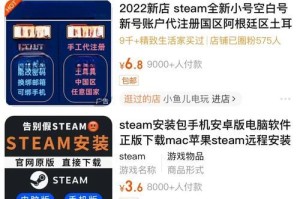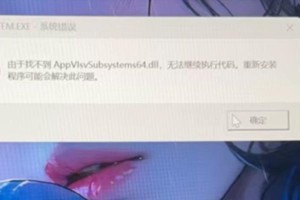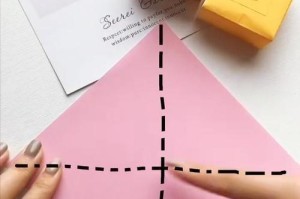在使用电脑过程中,有时候我们会遇到电脑360显示IP地址错误的问题,这可能会导致我们无法正常上网和进行网络连接。本文将介绍一些解决该问题的有效技巧和方法,帮助读者迅速排除IP地址错误的困扰。
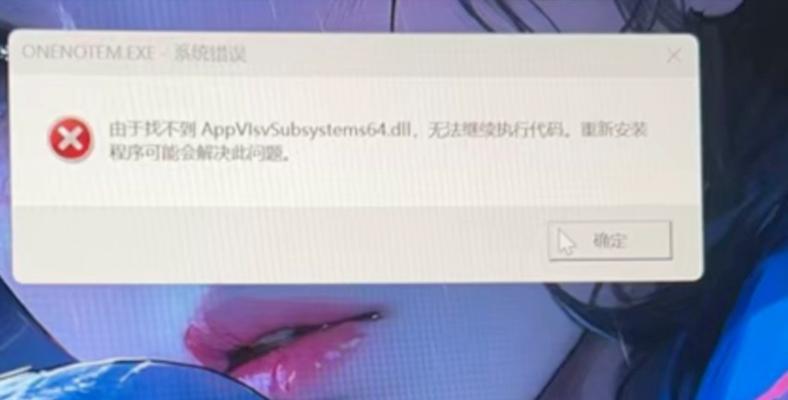
一、检查网络连接是否正常
我们需要确保网络连接正常,可以尝试重新插拔网线或重启无线网络,然后检查360软件是否能正常显示IP地址。
二、重新设置网络配置
如果网络连接正常,但仍然出现IP地址错误,我们可以尝试重新设置网络配置。打开“控制面板”,点击“网络和Internet”,选择“网络和共享中心”,在左侧面板点击“更改适配器设置”。右键点击当前使用的网络连接,选择“属性”,在弹出窗口中选择“Internet协议版本4(TCP/IPv4)”,点击“属性”,选择“自动获取IP地址”。
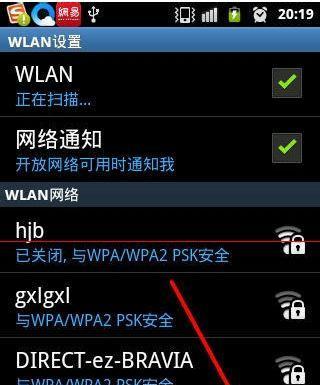
三、更新网络适配器驱动程序
有时候旧版本的网络适配器驱动程序可能会导致IP地址错误的问题。我们可以打开“设备管理器”,找到“网络适配器”,右键点击网络适配器,选择“更新驱动程序软件”,选择“自动搜索更新的驱动程序软件”。
四、检查防火墙设置
有时候防火墙设置可能会导致IP地址错误的问题。我们可以打开“控制面板”,点击“WindowsDefender防火墙”,选择“允许应用或功能通过WindowsDefender防火墙”。检查是否有阻止网络连接的应用程序。
五、关闭特定软件和插件
某些软件和插件可能会干扰网络连接,导致IP地址错误。我们可以尝试关闭一些可能干扰网络连接的软件和插件,然后重新打开360软件查看IP地址是否显示正常。
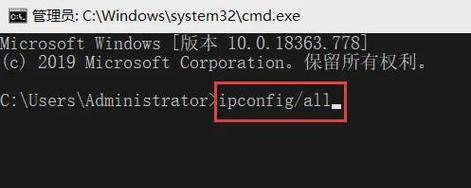
六、清理电脑垃圾文件
电脑中的垃圾文件可能会占用系统资源,导致网络连接异常,从而引发IP地址错误。我们可以使用专业的清理工具,如CCleaner等,进行电脑垃圾文件的清理。
七、检查网络设备
有时候路由器或者网络设备出现问题也会导致IP地址错误。我们可以尝试重启路由器,或者联系网络服务提供商寻求帮助。
八、重置TCP/IP协议栈
如果以上方法都无效,我们可以尝试重置TCP/IP协议栈。打开命令提示符,输入命令“netshintipreset”,然后重启电脑。
九、使用网络故障排除工具
如果问题仍然存在,我们可以使用网络故障排除工具进行修复。打开“控制面板”,点击“网络和Internet”,选择“网络和共享中心”,在左侧面板点击“故障排除”。
十、更新360软件版本
某些旧版本的360软件可能存在一些问题,我们可以尝试更新到最新版本的360软件,看是否能解决IP地址错误的问题。
十一、重装360软件
如果更新软件版本也无效,我们可以尝试卸载并重新安装360软件,以修复可能存在的软件问题。
十二、检查网络线路
有时候损坏的网络线路也会导致IP地址错误。我们可以检查网络线路是否完好,或者更换网络线路。
十三、检查系统安全设置
某些安全设置可能会影响网络连接,导致IP地址错误。我们可以打开“控制面板”,点击“WindowsDefender防火墙”,选择“高级设置”,检查是否有设置阻止网络连接的规则。
十四、联系网络服务提供商
如果以上方法都无效,我们可以联系网络服务提供商,寻求技术支持,让专业人士解决IP地址错误的问题。
十五、
通过本文介绍的方法,我们可以快速解决电脑360显示IP地址错误的问题。在遇到该问题时,可以依次尝试以上的方法,直到问题得到解决。同时,我们也要保持电脑的系统和软件更新,加强网络安全意识,以避免出现IP地址错误的情况。